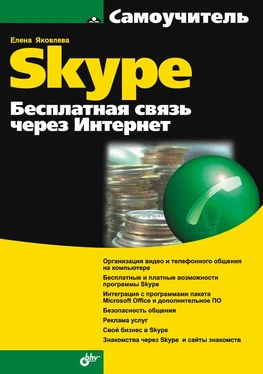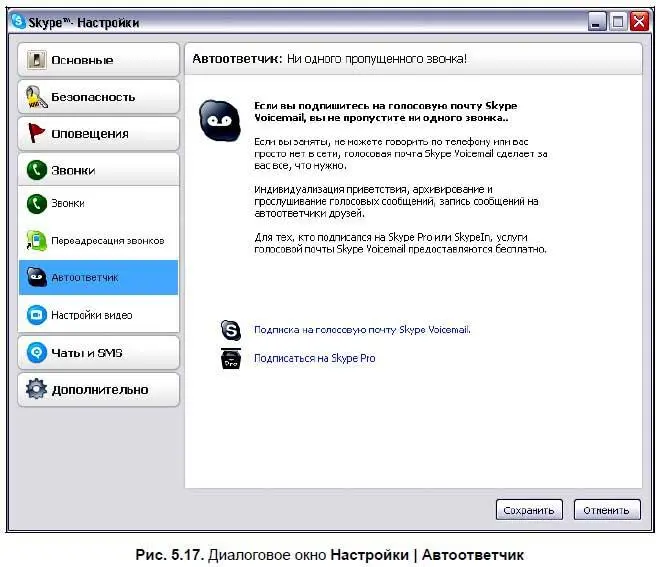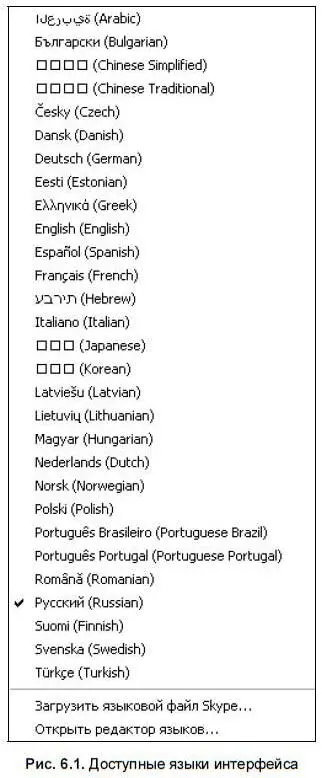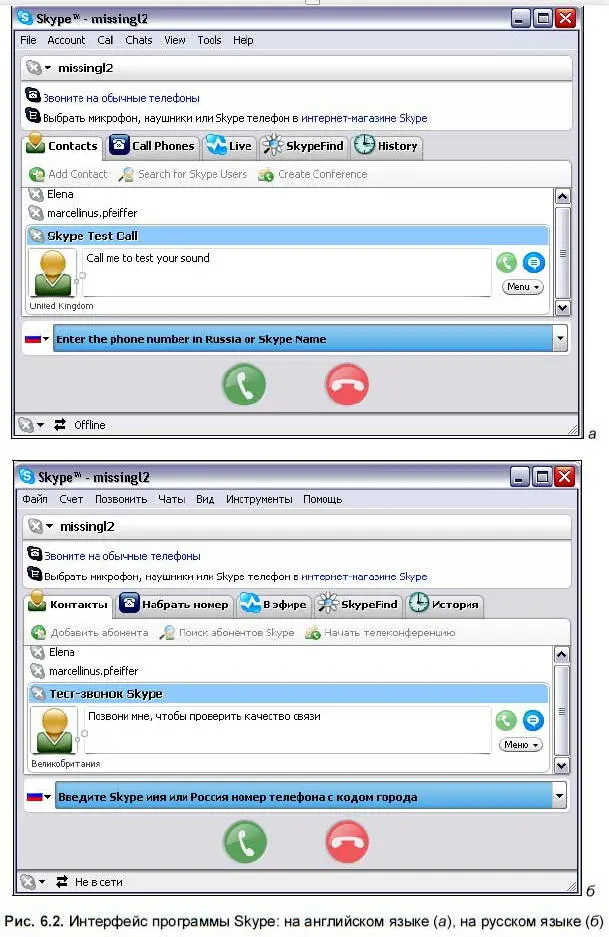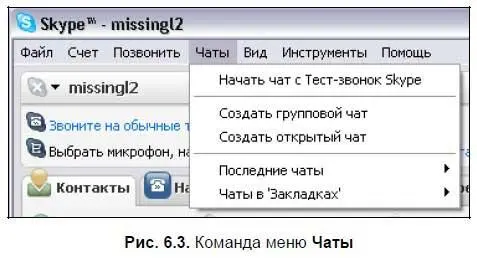Автоответчик
Автоответчик, внедренный в программу Skype, позволяет не пропустить ни одного звонка. Настройка автоответчика относится к предпоследней составляющей из настроек Звонки(рис. 5.17).
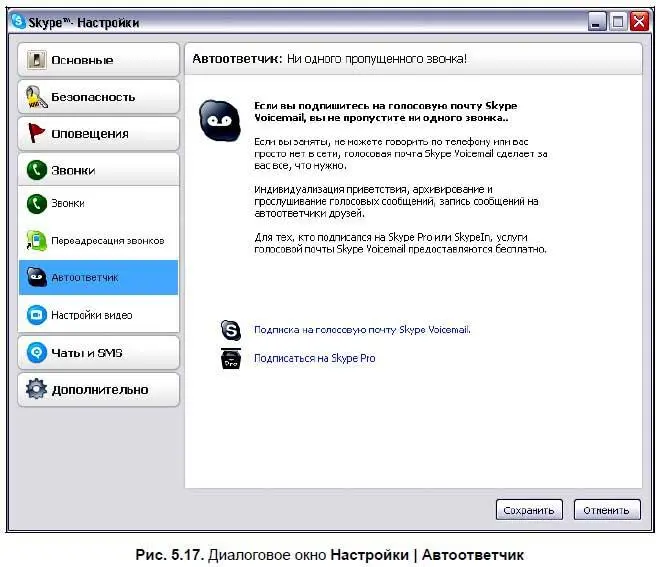
Если абонент занят, не может говорить по телефону или его просто нет в сети, то автоответчик сделает для него все, что нужно. С его помощью возможна индивидуализация приветствия, архивирование и прослушивание голосовых сообщений, запись сообщений на автоответчики друзей.
Работа автоответчика возможна лишь в том случае, если пользователь программы Skype является абонентом голосовой почты Skype Voicemail.
В диалоговом окне Настройки | Автоответчикможно подписаться на голосовую почту Skype Voicemail и Skype Pro.
Настройки видео описаны уже в общих настройках, хотя эта опция есть и в разделе Настройки | Звонки | Настройки видео.
Чтобы в программе Skype было приятно и безопасно работать, необходимо установить соответствующие настройки. В основном меню программы Инструменты | Настройки…можно задать общие настройки, настройки звука, видео, установить параметры безопасности, оповещений, звонков, чатов и SMS.
Чтобы показать свои эмоции, можно использовать пиктограммы настроения в чате, а для демонстрации своей индивидуальности — приложение Personalise Skype.
Глава 6
Бесплатные возможности программы Skype

Программа Skype предоставляет ряд замечательных возможностей, которые абсолютно бесплатны. Среди них можно выделить следующие:
□ настройка интерфейса программы на 29 языках;
□ возможность общения при помощи чата, группового чата;
□ тематические разговоры в SkypeCast;
□ проведение конференций;
□ управление контактами;
□ видеообщение.
Работе с видео посвящена глава 9. А сейчас рассмотрим правила для работы с чатом, смену языка и другие вопросы, посвященные бесплатным возможностям программы Skype.
Для того чтобы выбрать или изменить существующий язык интерфейса, используется команда основного меню программы Skype Инструменты | Выбор языка (language). В раскрывающемся списке данной команды (рис. 6.1) укажите язык, и тогда интерфейс программы будет преобразован.
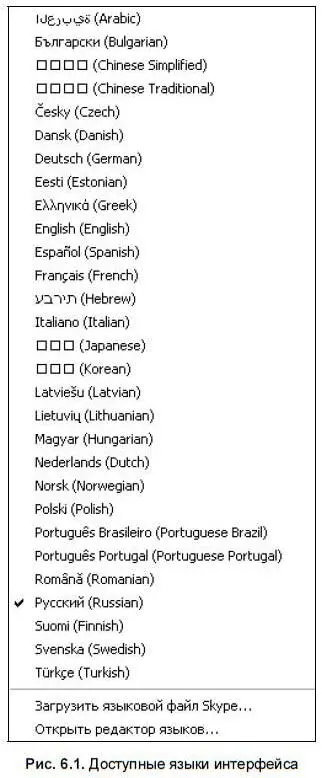
Для изменения настроек интерфейса не обязательно быть «В сети».
Примеры различных интерфейсов приведены на рис. 6.2.
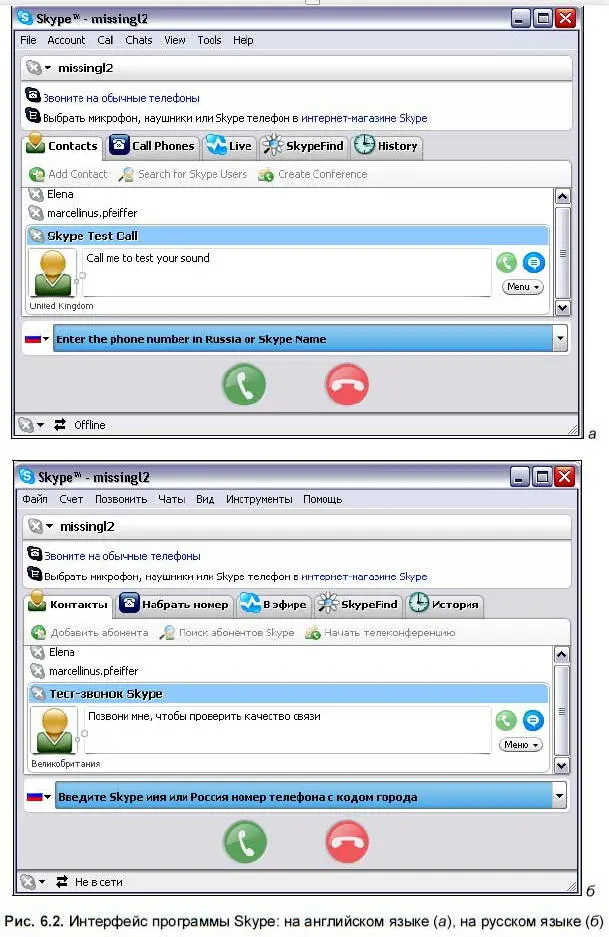
Пиктограммы состояния Skype
С помощью пиктограмм состояния вы указываете другим абонентам свое присутствие и степень занятости. Возможны следующие варианты статуса:
В сети:

Skype Me™:

Нет на месте:

Недоступен:

Не беспокоить:

Невидимый:

Не в сети:

Также вы можете видеть текущий статус абонентов на вкладке Контакты.
Чат — бесплатная услуга программы Skype с большим количеством возможностей.
Для работы с чатами предназначена команда основного меню Чаты(рис. 6.3).
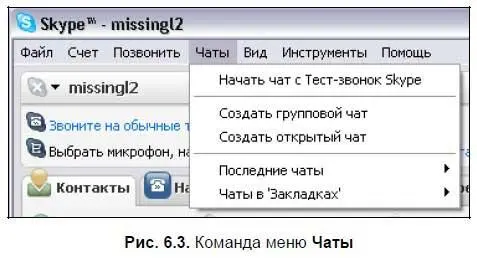
Команды Начать чати Чаты в ’Закладках’по умолчанию неактивны, они становятся доступными, когда выбран абонент.
В меню Чатыпредставлены не все команды по управлению чатами, часть команд доступна непосредственно в окне чата.
Запуск чата
В нашем примере в качестве абонента, которому мы напишем сообщение, выбран робот «Тест-звонок Skype». Чтобы сообщение было доставлено сразу же после отправки, абонент должен находиться в сети.
Чтобы написать сообщение, выполните следующие действия:
Читать дальше
Конец ознакомительного отрывка
Купить книгу